Windows10的设置功能非常常用,一般为了方便,很多人会把Windows设置功能的图标添加在桌面上。今天就教大家具体操作。

具体如下:
-
1. 第一步,打开电脑,右键点击Windows10系统桌面空白位置,点击打开弹出栏中“新建”。
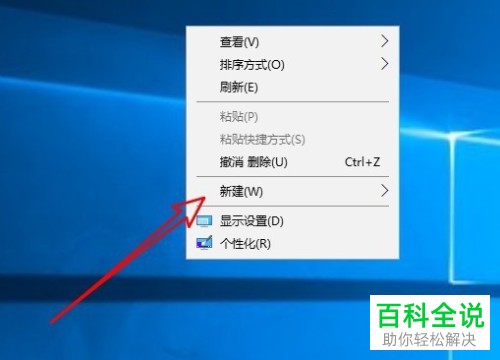
-
2. 第二步,点击新建菜单栏的“快捷方式”一项。
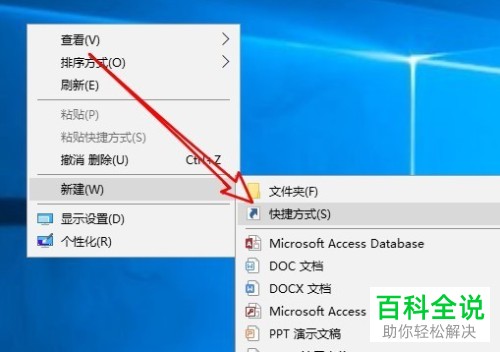
-
3.第三步,在弹出的“创建快捷方式”窗口的文本框中输入“ms-settings:”命令,点击“下一步”。
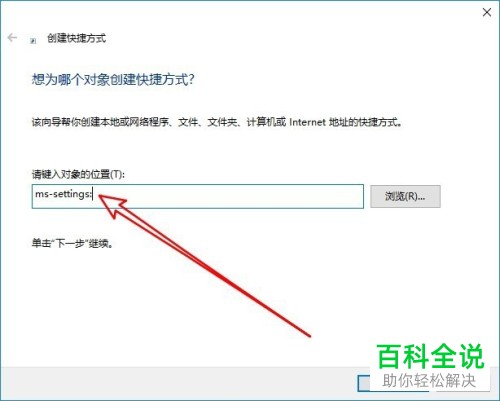
-
4. 第四步,输入快捷方式的名称,例:Windows设置。
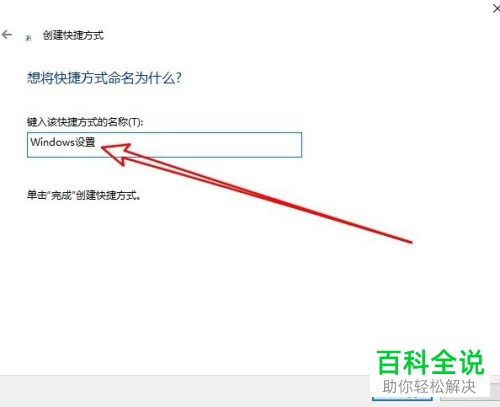
-
5. 第五步,现在就能在系统桌面上看到刚刚设置的快捷方式了。

-
6. 第六步,点击图标即可打开Windows10设置界面。
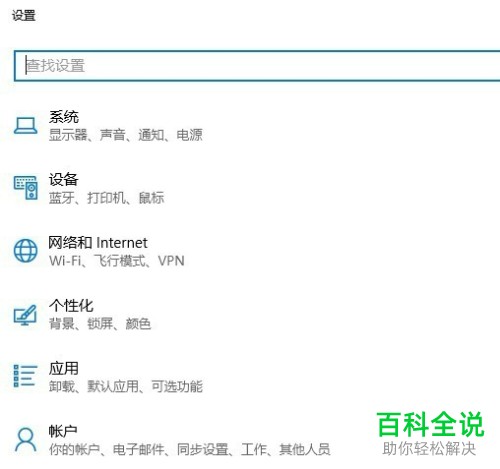 以上就是Win10把设置的快捷方式添加到桌面上的方法了。
以上就是Win10把设置的快捷方式添加到桌面上的方法了。
